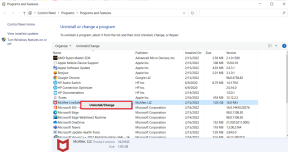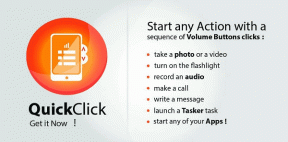MX Player vs VLC: 2 საუკეთესო Android ვიდეო პლეერის შედარება
Miscellanea / / November 29, 2021
რაც შეეხება საუკეთესო Android აპლიკაციის არჩევას ოფლაინ ვიდეოების დასაკრავად, არსებობს მხოლოდ ორი სახელი - MX Player და VLC პლეერი. მიუხედავად იმისა, რომ MX Player იყო ძველი ტაიმერი ვიდეო პლეერის სამყაროში, VLC Android-ისთვის საკმაოდ ახალია.

აქედან გამომდინარე, როგორც ჩანს, სამართლიანი იქნება ორივე აპლიკაციის ერთმანეთთან დაპირისპირება და დანახვა, რომელი ღირს თქვენი პენი.
ინტერფეისი
რაც შეეხება აპლიკაციის ინტერფეისს, ჩვენ არ შეგვიძლია არ დავინახოთ კონტრასტული განსხვავება ამ ორს შორის. ერთის მხრივ, ჩვენ გვაქვს MX Player-ის ოდნავ დამაჯერებელი გარეგნობა, ხოლო მეორეს მხრივ, გვაქვს VLC მოთამაშის დახვეწილი გარეგნობა.


პირველს უბრალოდ აქვს თეთრი ფონი მედია ბიბლიოთეკის ოფციებით, რომლებიც მოწყობილია სიაში, მეორეს აქვს თანამედროვე დიზაინის ინტერფეისი, რომელიც აჩვენებს ვიდეოს ესკიზებს.
ოღონდ პირველმა შთაბეჭდილებამ არ შეგაწუხოთ, ჩავუღრმავდეთ და ვნახოთ რომელი აპლიკაცია უზრუნველყოფს უკეთეს კონტროლს.
1. შეხებაზე დაფუძნებული კონტროლი ან ჟესტები
რაც შეეხება ჟესტებს, საბედნიეროდ, MX Player და VLC Player ახორციელებენ გასაოცარ შეხებაზე დაფუძნებულ კონტროლს. სიკაშკაშის კორექტირებიდან დაწყებული ხმის კონტროლამდე — ამის გაკეთება შეგიძლიათ მარტივი გადაფურცლით. რაც მომწონს ორივე აპში არის ის, რომ შეგიძლია გადადით კონკრეტულ ნაწილზე ვიდეოს მარცხნივ ან მარჯვნივ გადაფურცლით.

წვდომის გამარტივებაზე საუბრისას, VLC-ს აქვს კონტროლის უმეტესი ნაწილი საძიებო ზოლის ქვემოთ. ექვალაიზერის და სუბტიტრების პარამეტრებიდან დაწყებული ძილის ტაიმერით დამთავრებული - თქვენ მხოლოდ უნდა დააჭიროთ პარამეტრების ხატულას მენიუში შესასვლელად.

MX Player-საც აქვს თითქმის იგივე პარამეტრები, თუმცა ცოტა განსხვავებული. VLC-ში მოსახერხებელი ხატების ნაცვლად, მას აქვს ჩვეულებრივი პარამეტრების მენიუ ზედა მარცხენა კუთხეში.

თუმცა პარამეტრების ღილაკის განთავსება დიდ განსხვავებას ნამდვილად არ იწვევს, თუ არ აპირებთ ტელეფონის ერთი ხელით მუშაობას.
2. ბავშვის საკეტი: ბავშვის თამაში?
ბავშვებს შეუძლიათ ზედმეტად აღფრთოვანებულიყვნენ ვიდეოების ყურებისას, რამაც, თავის მხრივ, შეიძლება დაარღვიოს ვიდეო ნაკადი. საბედნიეროდ, VLC და MX Player სპორტი ბავშვის საკეტი.

VLC-ს აქვს მარტივი საკეტი ძიების ზოლში, რომლის განბლოკვა, სამწუხაროდ, შესაძლებელია მარტივი შეხებით.

პირიქით, MX Player-ს აქვს საკმაოდ კრეატიული ბავშვის საკეტი, რომელიც სახელწოდებით Kids lock (+Touch effect).

ჩართვისას, როცა თქვენი შვილი ეკრანს შეეხება, ის გამოისახება ცხოველთა და ფრინველების ფორმებში ფერადი ხატებით, რათა გაახაროს პატარას. ბავშვის საკეტის გახსნა არ არის ბავშვის თამაში.
3. სუბტიტრები: The Fall-back Partner
თუ თქვენ ხართ ა ფილმის მოყვარული, დარწმუნებული ვარ, რომ თქვენ გაიგეთ სუბტიტრების მნიშვნელობა. ერთი, ადვილად გესმით უცხოენოვანი ფილმი და მეორეც, ზრუნავენ, რომ არ გამოტოვოთ რაიმე მნიშვნელოვანი დიალოგი.
რაც შეეხება სუბტიტრებს, MX Player-ს აქვს უამრავი ვარიანტი სუბტიტრების გარეგნობისა და შეგრძნების მორგება. ის საშუალებას გაძლევთ შეცვალოთ განლაგება ან შეცვალოთ გასწორება, შრიფტი, ზომა და ა.შ.

ამ ვიდეო პლეერის კარგი ის არის, რომ ცვლილებები შეიძლება განხორციელდეს ვიდეოს დაკვრის დროსაც კი. იგივე შეიძლება ითქვას ძებნის ვარიანტზე და ჩამოტვირთეთ სუბტიტრები.

მეორეს მხრივ, VLC Player გაძლევთ საშუალებას აირჩიოთ სუბტიტრების ფაილები ან ჩამოტვირთოთ ერთი აქტიური ეკრანიდან. თუმცა, როდესაც საქმე ეხება ზომის, ფერის ან ფონის შეცვლას, ცვლილებების შესატანად მოგიწევთ გადახვიდეთ პარამეტრების განყოფილებაში.


რაც შეეხება სუბტიტრების სინქრონიზაციას და სიჩქარეს, საბედნიეროდ, ორივე აპლიკაცია საშუალებას გაძლევთ ამის გაკეთება, სანამ ვიდეოს დაკვრა ჩართულია.
4. რეკლამა, რეკლამა, რეკლამა ყველგან
აპს-შიდა რეკლამა შეიძლება იყოს შემაშფოთებელი, განსაკუთრებით ვიდეოს დაკვრის აპლიკაციაში და MX Player (უფასო ვერსია) ადასტურებს ამ განცხადებას. როდესაც ვიდეოს აჩერებთ, პარამეტრების შეცვლა ან თუნდაც დატოვეთ აპი გარკვეული დროით, რეკლამა მაშინვე გამოჩნდება.
როდესაც ვიდეოს აჩერებთ, ცვლით პარამეტრებს ან ტოვებთ აპს გარკვეული ხნით, მაშინვე გამოჩნდება რეკლამა.
პირიქით, VLC Player არ მოყვება რეკლამას და საშუალებას გაძლევთ უყუროთ ვიდეოებსა და ფილმებს ყოველგვარი შესვენების გარეშე.
აპარატურის აჩქარება
მოდით, არ ვივარაუდოთ, რომ MX Player ფუნქციების გარეშეა. ერთი, ეს პოპულარული Android ვიდეო პლეერი მხარს უჭერს როგორც აპარატურულ, ასევე პროგრამულ დეკოდირებას. გარდა ამისა, 2016 წლიდან მან ასევე დაიწყო HW+ დეკოდირების მხარდაჭერა.

HW+ დეკოდირება არა მხოლოდ საშუალებას გაძლევთ დაუკაროთ ვიდეოები, არამედ გაზარდოთ ვიდეოს ხარისხი და აუდიო გამომავალი.
ქსელური სტრიმინგი
VLC Android-ისთვის არ ჰგავს სხვა შემთხვევითი ვიდეოს დაკვრის აპს. მასთან ერთად შეგიძლიათ მარტივად ვიდეოების და სიმღერების სტრიმინგი კომპიუტერიდან Android-ზე. სხვა სიტყვებით რომ ვთქვათ, ის მოქმედებს როგორც FTP სერვერი. ყველაფერი რაც თქვენ უნდა გააკეთოთ არის იმავესთან დაკავშირება Wi-Fi ქსელი.


ეს ფუნქცია გიხსნის სირთულეებისგან მედია ფაილების გადაცემა ერთი წყაროდან მეორეზე. ნიფტი, მე თუ მკითხავ.


საინტერესოა, რომ MX Player არ გაძლევთ საშუალებას გადაიტანოთ სიმღერები ან ვიდეოები სხვა მოწყობილობებზე. ქსელის სტრიმინგის ოფცია შეიძლება გამოყენებულ იქნას მხოლოდ MP4 და .MKV ფაილის ფორმატის ონლაინ სტრიმინგისთვის, რაც ასევე შეუძლია VLC პლეერს.
ფაილის ფორმატის მხარდაჭერა
საბედნიეროდ, ორივე VLC და MX Player მხარს უჭერს ფაილის მრავალ ფორმატს და მას შეუძლია თითქმის ყველაფერი დაუკრას.
კოდეკები
2017 წლამდე მომხმარებლებს უხდებოდათ ჩამოტვირთეთ მორგებული კოდეკები, განსაკუთრებით AC3 კოდეკი, ვიდეოების დასაკრავად MX Player-ზე. ამის გარეშე, ვიდეოები DTS/DTSHD/AC3/EAC3/MLP აუდიო ტრეკებით ხდებოდა აუდიოს გარეშე.
საბედნიეროდ, ეს ასე აღარ არის. Ერთად Dolby-ს პატენტების ვადის ამოწურვა AC3 კოდეკზე, MX Player-ს ასევე შეუძლია დაუკრას ნებისმიერი ვიდეო, რომელსაც თქვენ გადააგდებთ.
Ერთად Dolby-ს პატენტების ვადის ამოწურვა AC3 კოდეკზე, MX Player-ს ასევე შეუძლია დაუკრას ნებისმიერი ვიდეო, რომელსაც თქვენ გადააგდებთ.
Android-ისთვის VLC პლეერს კოდეკებთან ასეთი პრობლემები არ ჰქონია. ყველა კოდეკი შედის აპლიკაციაში და არ საჭიროებს ცალკე ჩამოტვირთვებს.
აუდიო და ვიდეო
თუ არ იცოდით, VLC Player ასევე შეიძლება გაორმაგდეს აუდიო პლეერად. მას შეუძლია ყველა თქვენი თამაში ადგილობრივად შენახული სიმღერები შეუფერხებლად და ამას საკმაოდ ლამაზად აკეთებს.

უმრავლესობის მსგავსი ოფლაინ მუსიკალური ფლეერები, ის ასევე ანაწილებს მუსიკალურ ფაილებს შემსრულებლების, ალბომების, ჟანრების მიხედვით. უფრო მეტიც, ის საშუალებას გაძლევთ შექმნათ დასაკრავი სიები.


მიუხედავად იმისა, რომ MX Player არის მკაცრად ვიდეოს დაკვრის აპლიკაცია, ის ასევე შეიძლება გაორმაგდეს როგორც აუდიო პლეერი. თუმცა, აუდიო პლეერის მახასიათებლები საუკეთესო შემთხვევაში შეიძლება შეფასდეს როგორც მინიმალური. არ არის ამის საშუალება დასაკრავი სიების შექმნა არც მუსიკის კატეგორიზაცია აქვს.


ასევე, თქვენ უნდა ჩართოთ Background Play ფუნქცია (აუდიო), რომ მაქსიმალურად ისიამოვნოთ მუსიკალური პლეერით MX Player-ში.
Დამატებითი ფუნქციები
Multitasking არის მანტრა 21-ე საუკუნის და ეს ეხება მაშინაც კი, როდესაც თქვენ უყურებთ ვიდეოებს. ეს არის ერთ-ერთი მიზეზი იმისა Android Oreo-ს Picture-in-Picture (PIP) რეჟიმი არის ერთ-ერთი ყველაზე განხილული თვისება.

საბედნიეროდ, VLC პლეერი საშუალებას გაძლევთ ისიამოვნოთ PIP რეჟიმით Android O-ზე განახლების გარეშე. უბრალოდ ჩართეთ ეს პარამეტრებში და ვიდეო გააგრძელებს დაკვრას მინიმიზებულ ფანჯარაში მაშინაც კი, როცა სხვა აპზე გადახვალთ.

სამწუხაროდ, MX Player-ს ჯერ არ აქვს PIP რეჟიმი Android Nougat-ში, ასე რომ თქვენ უნდა დაელოდოთ Android O განახლებას.
რომელია საუკეთესო Android ვიდეო პლეერი?
აქ ჩნდება მთავარი კითხვა... რომელია საუკეთესო ვიდეო პლეერი?
კარგად, ეს საბოლოოდ დამოკიდებულია იმაზე, თუ რას ეძებთ თქვენს ვიდეოს დაკვრის აპლიკაციაში. MX Player უპრობლემოდ ასრულებს ვიდეოს დაკვრის უმეტეს დავალებებს. იქნება ეს შეხების ჟესტები, სუბტიტრების მორგება თუ აპარატურის აჩქარება. მიუხედავად ამისა, რეკლამების მოზღვავებამ ყველა გვერდზე შეიძლება ნამდვილად გააფუჭოს გამოცდილება.
სცენარი ცოტა განსხვავებულია VLC Player-ისთვის. ის არა მხოლოდ აერთიანებს ყველა მნიშვნელოვან მახასიათებელს, არამედ აძლიერებს მუსიკალურ პლეერს. გარდა ამისა, რომ აღარაფერი ვთქვათ, რომ VLC აპლიკაციის ინტერფეისი საკმაოდ ელეგანტურია.